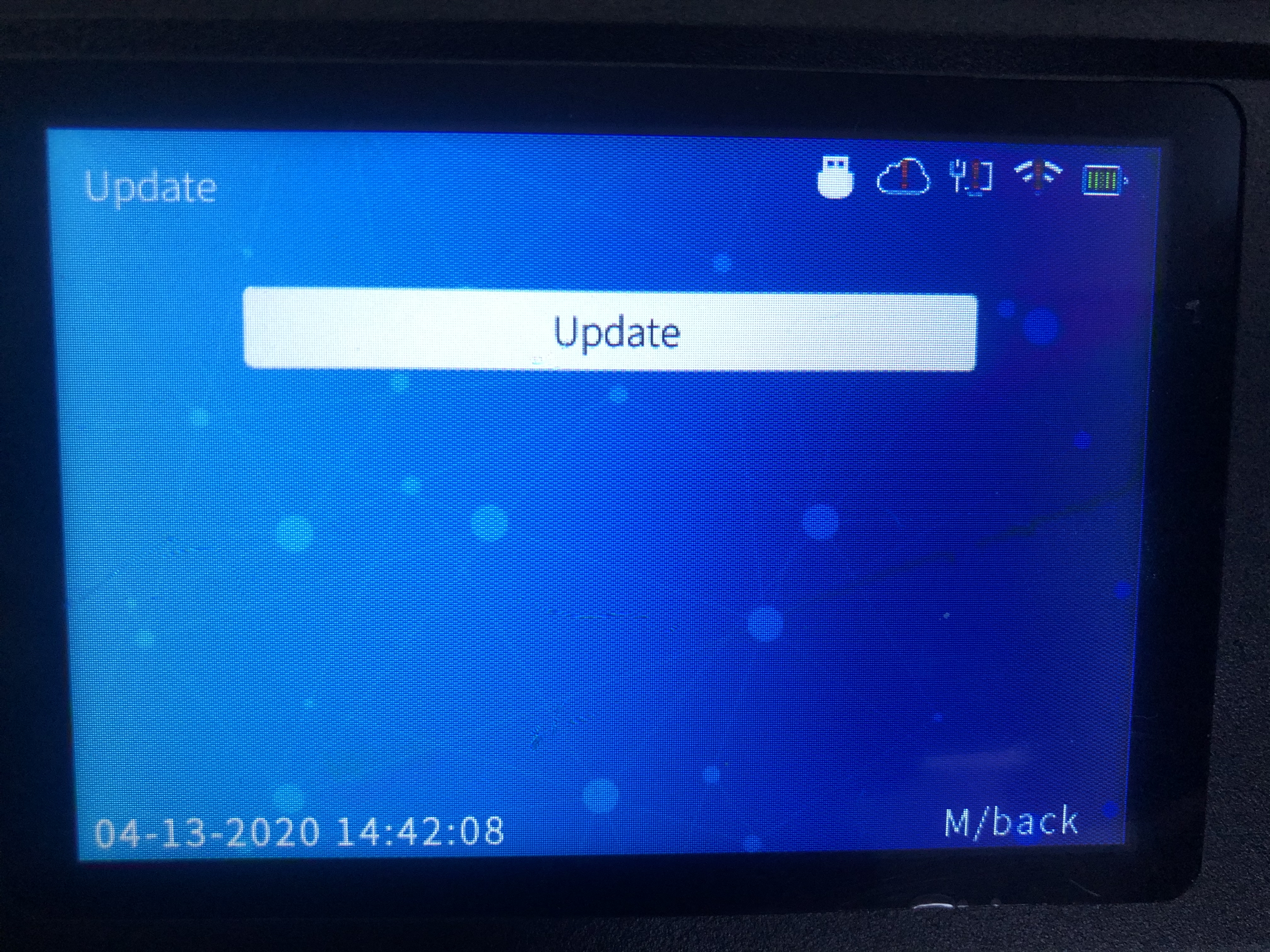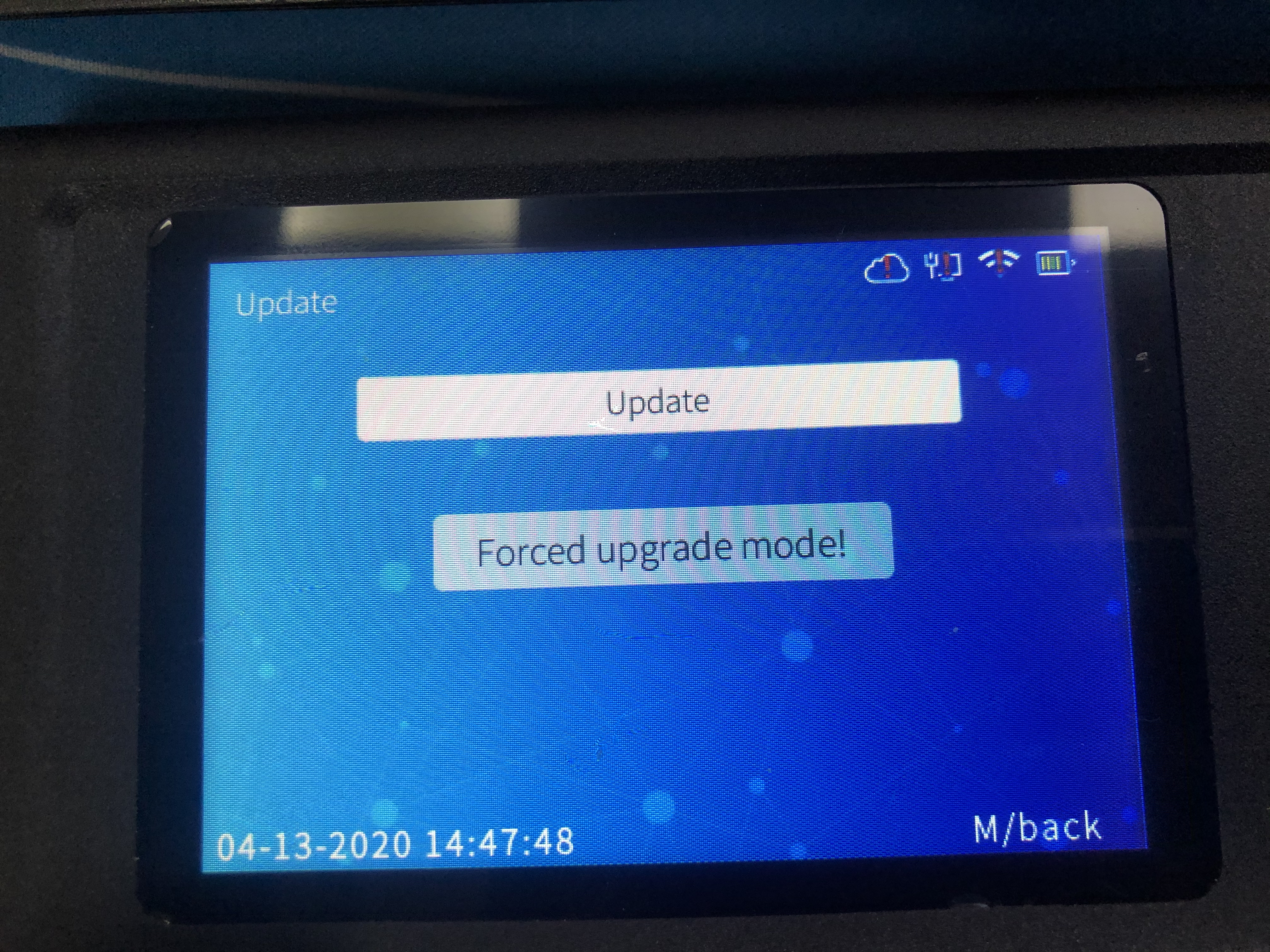| 如何更新 Anviz 设备(Linux 平台)固件 | 您所在的位置:网站首页 › wr841n升级固件 › 如何更新 Anviz 设备(Linux 平台)固件 |
如何更新 Anviz 设备(Linux 平台)固件

内容: 第 1 部分。通过 Web 服务器进行固件更新 1) 正常更新 (视频) 2) 强制更新 (视频) 第 2 部分。固件更新通过 CrossChex (视频) 第 3 部分。通过闪存驱动器进行固件更新 1) 正常更新 (视频) 2) 强制更新 (视频) . 第 1 部分。通过 Web 服务器进行固件更新 1) 正常更新 >> 第 1 步:连接 Anviz 设备通过 TCP/IP 或 Wi-Fi 连接到 PC。 (如何连接到 CrossChex)>> 第 2 步:运行浏览器(推荐使用 Google Chrome)。 在本示例中,设备设置为服务器模式,IP 地址为 192.168.0.218。 
 >> Step 3. 在浏览器地址栏中输入 192.168.0.218(您的设备可能不同,请检查设备 IP 并输入 IP 地址)以 webserver 模式运行。
>> Step 3. 在浏览器地址栏中输入 192.168.0.218(您的设备可能不同,请检查设备 IP 并输入 IP 地址)以 webserver 模式运行。 >> 第 4 步。然后输入您的用户帐户和密码。 (默认用户:admin,密码:12345)
>> 第 5 步。选择“高级设置”
>> 第6步:点击“固件升级”,选择您要更新的固件文件,然后点击“升级”。 等待更新完成。
>> 步骤 7. 更新完成。
>> 步骤 8. 检查固件版本。 (您可以在网络服务器信息页面或设备信息页面上查看当前版本) 2) 强制更新 >> Step 1. 执行上述步骤至第4步,在浏览器中输入192.168.0.218/up.html。
>> Step 3. 操作 Step 5 - Step 6 完成强制固件更新。 第 2 部分:如何通过以下方式更新固件 CrossChex >> 第 1 步:连接 Anviz 设备到 CrossChex.
>> 第 2 步:运行 CrossChex 然后单击顶部的“设备”菜单。 如果设备已连接到 CrossChex 成功。
>> 步骤 4. 选择要更新的固件。
>> 步骤 5. 固件更新过程。
>> 第 6 步。固件更新完成。
>> 步骤 7. 单击“设备”-> 右键单击蓝色图标->“设备信息”以检查固件版本。
第 3 部分:如何更新 Anviz 设备通过闪存驱动器。 1) 普通更新模式 推荐的闪存驱动器要求: 1. 清空闪存盘,或将固件文件放在闪存盘根路径中。 2. FAT文件系统(右击U盘,点击“属性”查看U盘文件系统。) 3、内存小于8GB。

>> 第 1 步:将闪存驱动器(带有更新固件文件)插入 Anviz 设备。 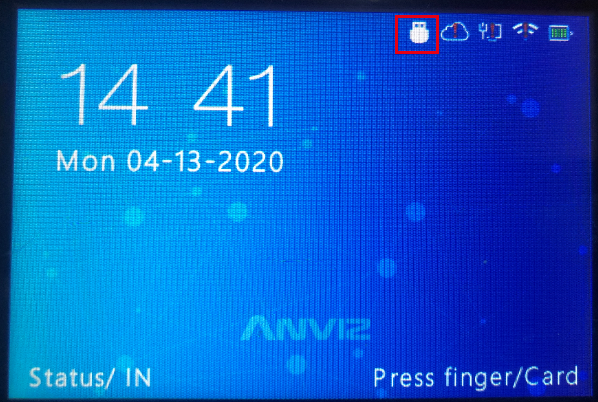 您将在设备屏幕上看到一个小的闪存驱动器图标。
您将在设备屏幕上看到一个小的闪存驱动器图标。 >> 步骤 2. 以管理员模式登录设备 -> 然后“设置”
>> 第 3 步。单击“更新”-> 然后单击“确定”。
>> Step 4. 它会要求您重新启动,按“是(确定)”重新启动一次以完成更新。
(****** 有时设备是不允许更新的,这是因为设备保护策略的原因,出现这种情况可以使用强制更新模式。*****) >> 步骤 1. 按照步骤 1 - 2 中的闪存驱动器更新。
>> 步骤 2. 点击“更新”进入如下页面。
>> Step 3. 按键盘上的“IN12345OUT”,设备将进入强制升级模式。
>> Step 4. 点击“确定”,设备将重启一次,完成更新。
>> 步骤 5. 更新完成。 |
【本文地址】

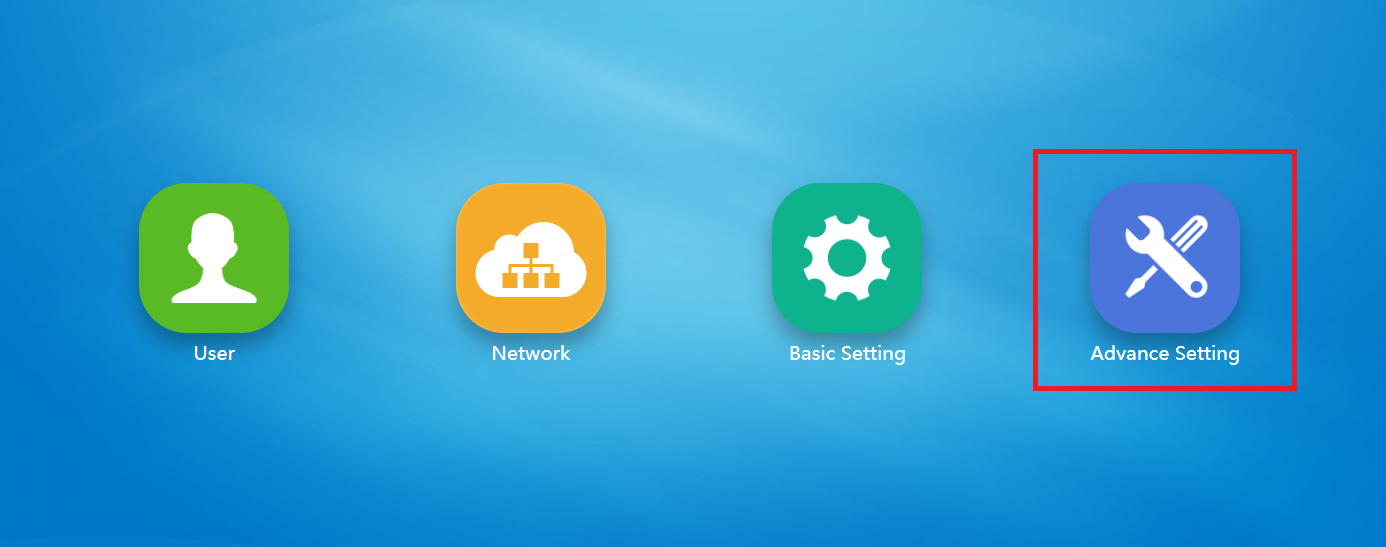


 >> Step 2. 强制固件升级模式设置成功。
>> Step 2. 强制固件升级模式设置成功。
 >> 步骤 3. 右键单击蓝色图标,然后单击“更新固件”。
>> 步骤 3. 右键单击蓝色图标,然后单击“更新固件”。




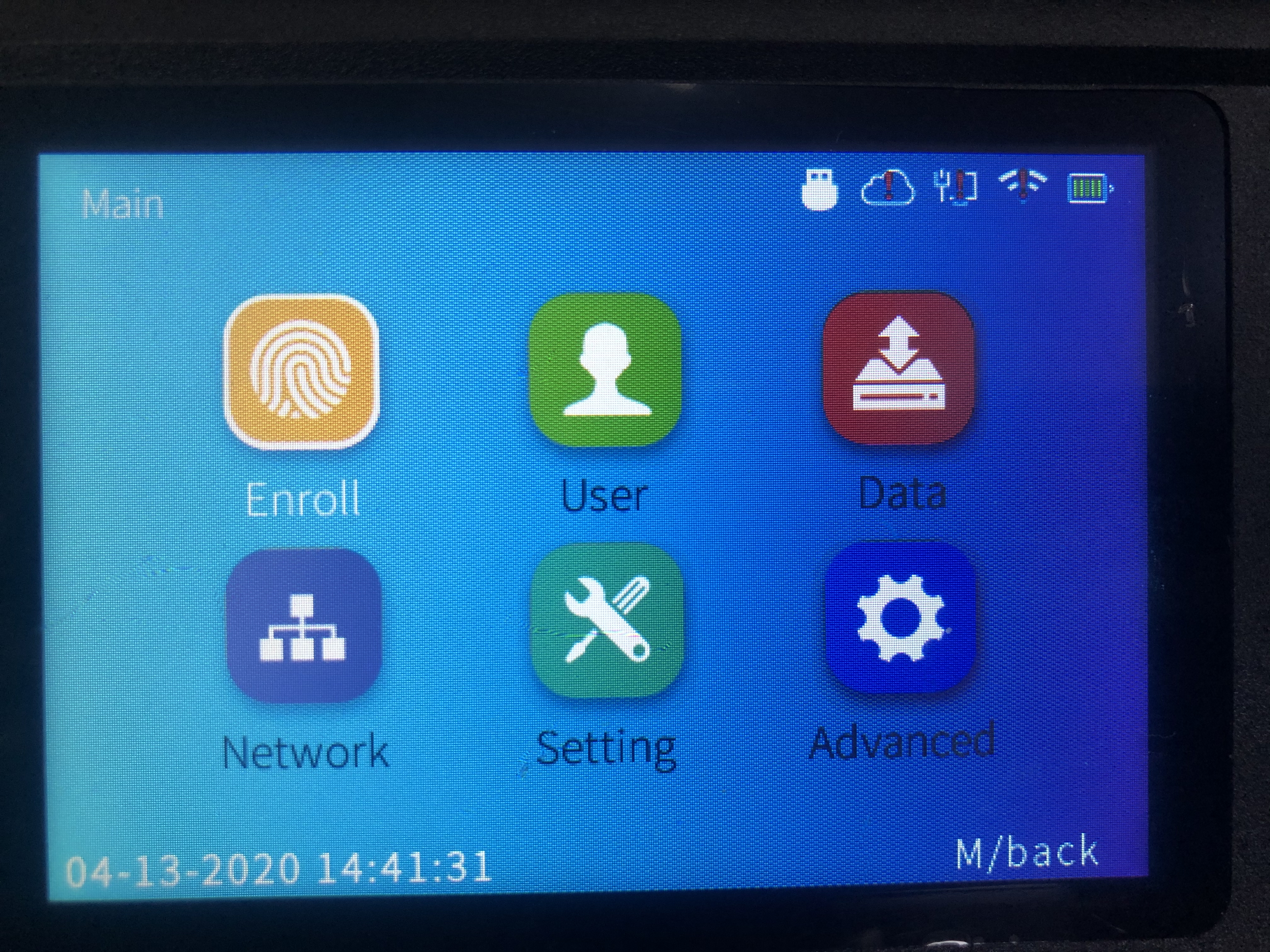

 >> 完成
>> 完成